Posté Par: Henry Fiti Creer: 11 August 2025, 08:20 Modifier: 11 August 2025, 08:20
Pour en savoir plus lire :

Une clé USB peut parfois devenir inutilisable à cause d’erreurs de formatage, de partitions corrompues ou de virus. Avant de la jeter, il est possible d’essayer de la réparer en utilisant l’invite de commande Windows et l’outil intégré DiskPart.
Dans cet article, nous allons voir comment procéder étape par étape, avec des explications simples pour chaque commande.
Qu’est-ce que DiskPart ?
DiskPart est un utilitaire de gestion de disques intégré à Windows. Il permet de créer, supprimer, formater et gérer les partitions de vos supports de stockage (disques durs, SSD, clés USB…).
⚠ Attention : Les commandes DiskPart peuvent effacer toutes les données. Il faut donc être très prudent.
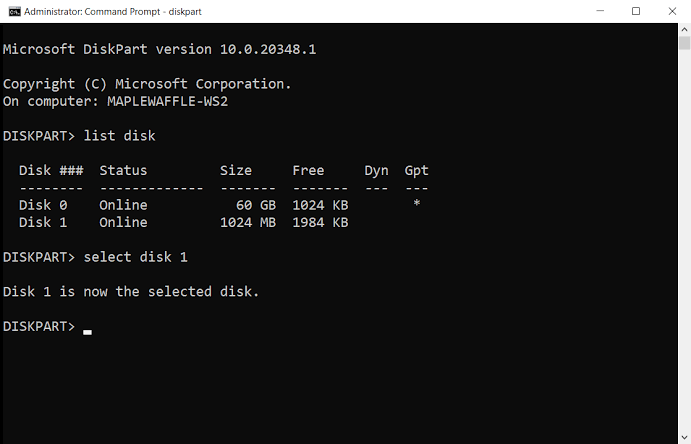
Étapes pour réparer votre clé USB
1. Ouvrir l’invite de commande
Cliquez sur le menu Démarrer, tapez cmd, puis faites Clic droit → Exécuter en tant qu’administrateur.
2. Lancer DiskPart
diskpart
→ Cette commande ouvre l’utilitaire de gestion des disques.
3. Lister tous les disques connectés
list disk
→ Vous verrez apparaître tous les disques détectés par votre ordinateur (numérotés : Disk 0, Disk 1, etc.).
4. Sélectionner votre clé USB
select disk X
Remplacez X par le numéro correspondant à votre clé USB.
⚠ Vérifiez bien que vous choisissez le bon disque, car toutes les données seront supprimées.
5. Effacer la clé
clean
→ Supprime toutes les partitions et les données.
6. Créer une nouvelle partition principale
create partition primary
7. Rendre la partition active
active
8. Sélectionner la nouvelle partition
select partition 1
9. Formater la clé en FAT32
format fs=fat32
→ Le format FAT32 est compatible avec la majorité des appareils (PC, TV, consoles…).
Points importants à retenir
• Vérification du disque : Avant de taper select disk, assurez-vous du bon numéro de disque.
• Perte de données : Cette méthode efface définitivement tout le contenu.
• Compatibilité : Si vous voulez stocker des fichiers de plus de 4 Go, utilisez format fs=ntfs à la place de FAT32.
• Échec de réparation : Si la clé USB ne fonctionne toujours pas après ces étapes, il est probable qu’elle soit physiquement endommagée et donc irréparable.
Conclusion
La réparation d’une clé USB via l’invite de commande est une méthode puissante qui permet de résoudre de nombreux problèmes liés aux partitions ou au formatage. Cependant, il faut être attentif et ne jamais se tromper de disque, sous peine d’effacer des données importantes.
Si, malgré cette procédure, la clé reste inutilisable, il vaut mieux envisager d’en acheter une nouvelle.
💡 Astuce : Pour éviter les pannes, éjectez toujours votre clé USB en toute sécurité et évitez de la débrancher pendant un transfert.
Avez-vous déjà utilisé cette méthode avant ?

Comment Changer l'arrière-plan d'une image avec PowerPoint
26 February 2025, 09:31
Changer l'arrière-plan d'une image peut sembler une tâche réservée aux outils d'édition photo complexes comme Photoshop. Cependant, PowerPoint, souvent utilisé pour créer des présentations, offre également des fonctionnalités surprenantes pour modifier les images ...

Comment créer et présenter un rendu 3D réaliste d’une figurine de collection
08 September 2025, 22:12
La modélisation 3D prend de plus en plus de place dans les domaines du design, du jeu vidéo et de la production d’objets de collection. Aujourd’hui, grâce à des outils comme ChatGPT combiné avec des générateurs d’images, il devient possible de concevoir des visuels hyperréalistes en se ...

Qu’est-ce que le Swap et comment l’utiliser sur son ordinateur ?
31 August 2025, 19:03
Que vous soyez sous Windows, Linux ou macOS, votre ordinateur ne se repose pas uniquement sur la mémoire vive (RAM) pour fonctionner. Lorsque celle-ci est saturée, le système fait appel à une zone de secours appelée swap.
Mais à quoi sert-il réellement ? Est-il activé par défaut ? Et surto ...
Commentaires